सामग्री तालिका
1980 को मध्यमा यसको प्रारम्भिक दिनहरू देखि, रचनात्मक समुदायले म्याकलाई माया गरेको छ। PC ले व्यापार जगतमा कब्जा जमाएपछि, म्याक सँधै डिजिटल कलाकारहरूका लागि लोकप्रिय भएको छ यसको अविश्वसनीय उत्पादन डिजाइन, विस्तारमा ध्यान, र प्रयोगमा सहजताका कारण।
चार दशक पछि, त्यो जडान अझै पनि सत्य हो। नतिजाको रूपमा, त्यहाँ छनोट गर्न म्याकका लागि फोटो सम्पादकहरूको ठूलो संख्या उपलब्ध छ। यदि तपाईं फोटो सम्पादनमा नयाँ हुनुहुन्छ भने, यो सही छनोट गर्न भारी हुन सक्छ, त्यसैले यो समीक्षाले तपाईंलाई तपाईंको विशिष्ट आवश्यकताहरूको लागि उत्तम सम्पादकमा मार्गदर्शन गर्न मद्दत गर्नेछ।

यदि तपाईंसँग छैन भने यो पहिले नै सुनेको छ, Adobe Photoshop उपलब्ध तस्बिर सम्पादन सफ्टवेयरको सबैभन्दा सक्षम टुक्रा हो, र दशकौंदेखि छ। Photoshop मा एक विशाल र अतुलनीय सुविधा सेट, अविश्वसनीय सिकाउने सामग्री र समर्थन, र एक पूर्ण अनुकूलन इन्टरफेस छ। धेरै प्रयोगकर्ताहरूले एडोबको लागू सदस्यता मोडेलको साथ मुद्दा लिएका छन्। यदि तपाईं उपलब्ध उत्कृष्ट तस्बिर सम्पादक प्रयोग गर्न चाहनुहुन्छ भने, फोटोशप उद्योगको मानक हो।
फोटोशपको सामान बिना उच्च गुणस्तरको सम्पादक खोज्नेहरूका लागि, Serif Affinity Photo बढ्दो छ। सम्पादन संसारमा तारा र हाल अर्को-उत्तम विकल्प हो। यो फोटोशप भन्दा सिक्न कम डरलाग्दो छ, यद्यपि यो धेरै नयाँ छ र समर्थन सामग्री उपलब्ध छैन। सेरिफ Adobe बाट बजार शेयर चोरी गर्न भोको छ;Pixelmator Pro मा सम्पादन उपकरणहरू उत्कृष्ट छन्। तिनीहरूले स्वचालित चयन उपकरणहरू ह्यान्डल गर्ने तरिकाको म ठूलो प्रशंसक हुँ। 'द्रुत चयन' उपकरण प्रयोग गर्दा, रङको ओभरले छविमा सार्दा कर्सरको ठीक तल बस्छ, तपाइँलाई तपाइँको हालको सेटिङहरूमा आधारित छविको कुन खण्डहरू चयन गरिनेछ भनेर सजिलै र स्पष्ट रूपमा देखाउँदछ।
जब यो एक्स्ट्रा कुराहरूमा आउँछ, Pixelmator Pro 'मेसिन लर्निङ' मा धेरै झुकाव राखेको छ। मेसिन लर्निङ प्रविधिहरूबाट लाभान्वित हुने सबै उपकरणहरूलाई तिनीहरूको रिजोल्युसन अपस्केलिंग उपकरणको मामलामा 'ML सुपर रिजोलुसन' जस्ता 'ML' लेबल गरिएको छ। यो पूर्ण रूपमा स्पष्ट छैन कि कार्यक्रममा फेला परेका उपकरणहरू सिर्जना गर्न कसरी मेशिन लर्निङ प्रयोग गरियो, तर यो सम्भवतः म निट-पिक्की भएको मात्र हो।
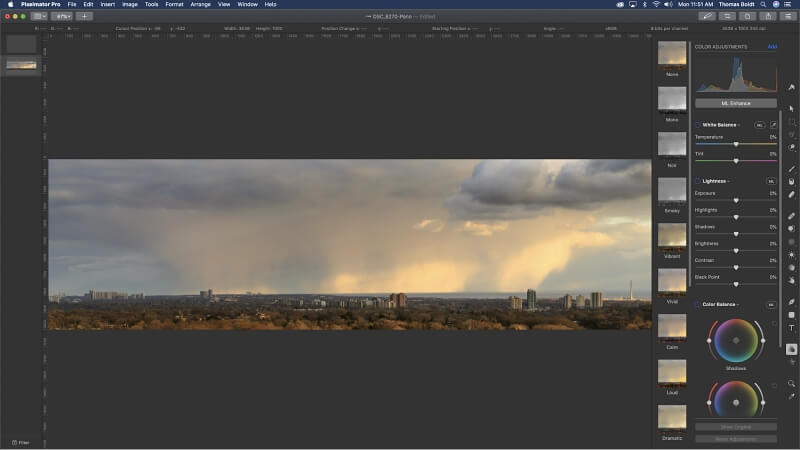
बायाँमा लेयर प्यालेट खोल्दै र चयन गर्दै एउटा उपकरणले थप सामान्य UI देखाउँछ। मलाई विशेष गरी तिनीहरूको रङ पिकर उपकरणहरूको डिजाइन मनपर्छ, तल दायाँ देखाइएको छ
पिक्सेलमेटर सिफारिस गर्ने बारे मसँग मात्र हिचकिचाहट छ, अनौठो रूपमा, कार्यक्रममा भर्खरै थपिएका सुविधाहरूको सूची हेरेर। तीमध्ये धेरै जसो चीजहरू हुन् जुन म नयाँ अपडेटहरूमा भन्दा कार्यक्रमको संस्करण 1.0 मा समावेश गर्न चाहन्छु। यसलाई हेर्ने अर्को तरिका यो हो कि यसले कार्यक्रम कति तीव्रताका साथ विकास भइरहेको छ भनेर बोल्छ।
नयाँ-थपिएका वस्तुहरू मध्ये एक स्वागत स्क्रिन हो, जसले नयाँ प्रयोगकर्ताहरूलाई उन्मुख गर्न मद्दत गर्दछ। दुर्भाग्यवश, किनभने Pixelmator प्रो होदृश्यमा अपेक्षाकृत नयाँ, त्यहाँ तपाईले उनीहरूको वेबसाइटमा फेला पार्न सक्ने भन्दा धेरै ट्यूटोरियलहरू उपलब्ध छैनन्। यद्यपि, सूची हरेक दिन बढिरहेको छ। जबसम्म तपाईं अन्य फोटो सम्पादकहरूसँग परिचित हुनुहुन्छ भने, तपाईंले आफ्नो बियरिङहरू प्राप्त गरिसकेपछि धेरै मद्दत बिना यो प्रयोग गर्न पनि धेरै सजिलो छ।
Pixelmator एक समर्पित विकास टोलीद्वारा निर्देशित अविश्वसनीय सम्भावना भएको ठोस कार्यक्रम हो। हामी चाँडै यसलाई थप परम्परागत व्यावसायिक सम्पादकहरू बाहिर निस्किरहेको देख्न सक्छौं। यो पेशेवरहरू द्वारा आवश्यक विश्वसनीयताको डिग्री प्रदान गर्न पर्याप्त परिपक्व छैन, तर यो निश्चित रूपमा यसको बाटोमा छ। यदि तपाइँ आफ्नो म्याकको लागि उत्कृष्ट फोटो सम्पादन सफ्टवेयर खोज्दै हुनुहुन्छ भने यसलाई प्रयास गर्न निश्चित हुनुहोस्!
पिक्सेलमेटर प्राप्त गर्नुहोस्अन्य उत्कृष्ट फोटो सम्पादकहरूको लागि पढ्नुहोस्।
म्याकका लागि अन्य राम्रो भुक्तान गरिएको फोटो सम्पादन सफ्टवेयर
परिचयमा उल्लेख गरिए अनुसार, त्यहाँ फोटो सम्पादकहरूको ठूलो संख्या छ। सम्पादन शैलीहरूको कुरा गर्दा प्रत्येक फोटोग्राफरको आफ्नै व्यक्तिगत प्राथमिकता हुन्छ। यदि विजेताहरू मध्ये कुनै पनि तपाईंको स्वाद अनुरूप छैन भने, त्यसपछि यी अन्य म्याक फोटो सम्पादकहरूले चाल गर्न सक्छन्।
१. Adobe Photoshop Elements
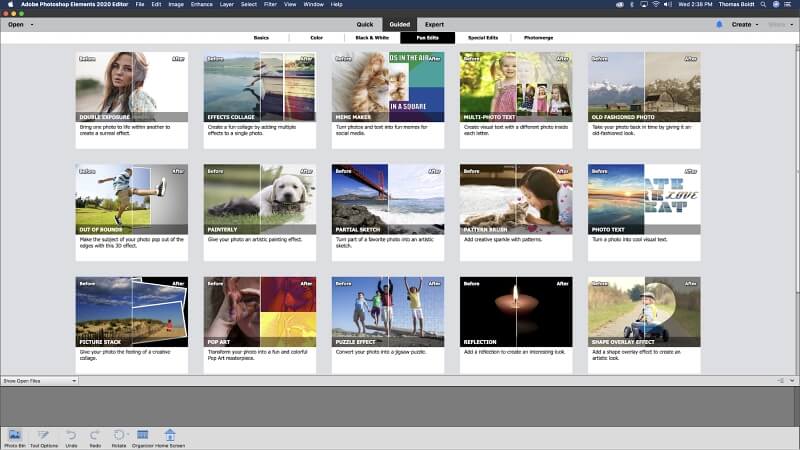
Photoshop Elements in' Guideed ' मोड, केहि विशेष सम्पादनहरू देखाउँदै जुन लगभग स्वचालित रूपमा गर्न सकिन्छ
Photoshop Elements यसको पुरानो भाइको रूपमा लगभग लामो समयसम्म भएको छैन। यसले फोटोशपलाई शीर्ष सिफारिस कमाएको धेरै साझा गर्दछ। तपाईं सायद जस्तैनामबाट अनुमान गरिएको, यसले फोटोशपको सुविधा सेटको प्राथमिक तत्वहरू लिन्छ र तिनीहरूलाई अनौपचारिक प्रयोगकर्ताका लागि सरल बनाउँछ।
यसले आधारभूत कार्य गर्नको लागि न्यूनतम टूलसेटको साथ शुरुवातकर्ताहरूको लागि प्रयोग गर्न सजिलो 'द्रुत' सम्पादन मोड प्रदान गर्दछ। क्रपिङ र रातो आँखा हटाउने जस्ता सम्पादनहरू। यदि तपाईं तस्बिर सम्पादनमा पूर्णतया नयाँ हुनुहुन्छ भने, 'गाइडेड' मोडले तपाईंलाई कन्ट्रास्ट समायोजन, रङ परिवर्तनहरू, र थप रमाइलो विकल्पहरू जस्ता सामान्य सम्पादन प्रक्रियाहरू मार्फत लैजान्छ।
एकपटक तपाईं कार्यक्रम र फोटो सम्पादनमा सहज भएपछि सामान्यतया, तपाईं 'विशेषज्ञ' मोडमा स्विच गर्न सक्नुहुन्छ। तपाईंले फोटोशपको व्यावसायिक संस्करणमा फेला पार्नुहुने प्रकारको नियन्त्रण र फैंसी सुविधाहरू प्राप्त गर्नुहुने छैन। यद्यपि, एलिमेन्टहरूमा थपिएका केही स्वचालित लाभहरूले भारी शुल्क उपकरणहरू भन्दा बढी अपील गर्न सक्छ। स्वचालित रङ स्वैपहरू, एक-क्लिक चयनहरू, र स्वचालित वस्तु हटाउने केही उपलब्ध विकल्पहरू मात्र हुन्।
समग्रमा, Photoshop Elements एक अद्भुत परिचयात्मक तस्बिर सम्पादक हो जसले थप शक्तिशाली कार्यक्रमहरूको लागि एउटा पाइलाको रूपमा काम गर्न सक्छ। यो आकस्मिक फोटोग्राफर को लागी एक ठोस छनोट हो जसलाई उच्च-शक्तियुक्त समाधान को आवश्यकता छैन। दुर्भाग्यवश, $ 100 US मा, अन्य विकल्पहरूको तुलनामा यसको मूल्य धेरै उच्च छ, जुन यसलाई जित्नबाट रोक्ने केही कारणहरू मध्ये एक हो। थपको लागि हाम्रो विस्तृत समीक्षा पढ्नुहोस्।
2. Acorn
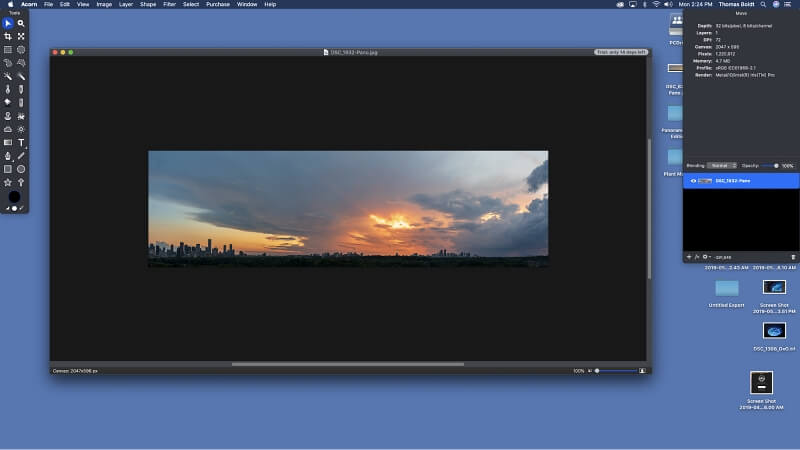
Acorn को पूर्वनिर्धारित UI शैली, जुन यसको व्यक्तिगत प्यानल विन्डोजका कारण अलि पुरानो भएको महसुस हुन्छ
Acorn होम्याकका लागि उपलब्ध सबैभन्दा परिपक्व तस्बिर सम्पादकहरू मध्ये एक, पहिलो संस्करण 2007 को अन्त्यमा जारी भएको थियो। त्यो परिपक्वताको बावजुद, धेरैजसो कार्यक्रमहरूमा घण्टी र सिट्टी बजाउने सन्दर्भमा यो कम छ। यो एक भयानक नो-फ्रिल फोटो सम्पादक हो, त्यसैले तपाईं निराश हुनुहुने छैन जबसम्म तपाईंलाई थाहा छ कि तपाईंले सुरुबाट के प्राप्त गरिरहनुभएको छ।
यससँग धेरैजसो तस्बिरहरू ह्यान्डल गर्न सक्ने उपकरणहरूको उत्कृष्ट सेट छ। सम्पादन कार्यहरू; तपाईले सबै कुरा म्यानुअल रूपमा गर्नु पर्छ। यसको मतलब त्यहाँ कुनै पनि स्वचालित चयन उपकरणहरू छैनन्, स्वचालित एक्सपोजर समायोजनहरू, त्यस्ता केही पनि छैनन्। मैले ठूला तस्बिरहरूमा क्लोन स्ट्याम्पिङ प्रयोग गर्दा कहिलेकाहीं ढिलाइ देखेको छु, जस्तै माथिको दृश्यमा। यद्यपि, यो उपकरणलाई प्रयोग गर्न नसक्ने बनाउनको लागि पर्याप्त गम्भीर थिएन।
व्यक्तिगत रूपमा, मलाई बहु-विन्डो UI शैली एकदमै विचलित लाग्छ, विशेष गरी आधुनिक संसारमा जहाँ शाब्दिक रूपमा हरेक डिजिटल कुराले ध्यानको लागि निरन्तर आवाज उठाइरहेको छ। एकल-विन्डो इन्टरफेसले विचलितहरूलाई कम गर्छ र तपाईंलाई फोकस गर्न दिन्छ; आधुनिक विकास प्रविधिहरूले निश्चित रूपमा एकल विन्डो भित्र UI अनुकूलनको लागि अनुमति दिन्छ। Acorn ले 'फुल स्क्रिन' मोड प्रस्ताव गर्छ, तर केही कारणले, यो मलाई एकदमै समान लाग्दैन। सायद यसले तपाईलाई अप्ठ्यारो पार्दैन।
3. Skylum Luminar
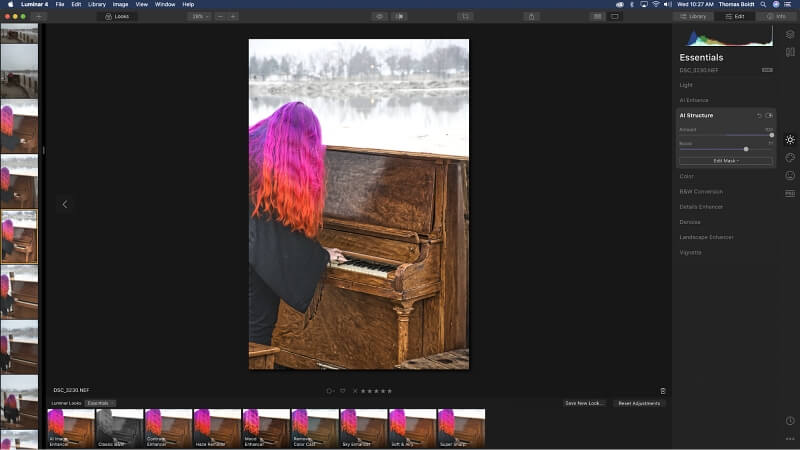
Luminar इन्टरफेसलाई 'लुक्स' प्रिसेट जस्ता केही पक्षहरू देखाउन वा लुकाउन अनुकूलित गर्न सकिन्छ। तलको साथ प्यानल र प्राप्त गर्न दायाँमा फिलिमस्ट्रिपथप सम्पादन ठाउँ
Luminar धेरै हदसम्म गैर-विनाशकारी RAW सम्पादन बजारमा निर्देशित छ, त्यसैले यो लगभग यो समीक्षामा बन्न सकेन। यसले तपाईंलाई थप नियन्त्रण दिन छवि डेटा र समायोजनहरूको लागि तहहरू प्रयोग गर्ने क्षमता प्रदान गर्दछ, तर यो वास्तवमै यसको बलियो सूट होइन। तह-आधारित सम्पादन एकदम ढिलो छ। मेरो iMac मा नयाँ क्लोन स्ट्याम्पिङ लेयर सिर्जना गर्न लगभग 10-सेकेन्ड ढिलाइ भएको थियो (यसलाई छिटो SSD मा स्तरवृद्धि गरेपछि पनि)।
यसले गैर-विनाशकारी समायोजनहरू ह्यान्डल गर्न एकदमै राम्रो काम गर्छ। बोर्ड र केहि रोचक उपकरणहरू छन् जुन तपाईंले अन्य कार्यक्रमहरूमा फेला पार्नुहुनेछैन। मलाई शंका छ कि विभिन्न उपकरणहरू प्रयोग गरेर तिनीहरूको प्रभावहरू पुन: सिर्जना गर्न सम्भव हुनेछ। तैपनि, यदि तपाईंले धेरै प्रकृतिका दृश्यहरू खिच्नु भयो भने केही आकाश र ल्यान्डस्केप सुधारका विकल्पहरू एकदमै उपयोगी छन्।
Luminar शक्तिशाली समायोजनहरू भएको एक आशाजनक कार्यक्रम हो जुन प्रयोग गर्न सजिलो छ। यो सक्रिय विकास अन्तर्गत छ; Skylum यसलाई निरन्तर सुधार गर्न समर्पित छ, यस समीक्षाको लेखनको क्रममा धेरै अपडेटहरू जारी गरिएको छ। मलाई लाग्छ कि यो विजेताको सर्कलको लागि तयार हुनु अघि अलि बढि विकास गर्न आवश्यक छ। यद्यपि, हामीले चयन गरेका अन्य सम्पादकहरूले तपाईंलाई अपील गर्दैनन् भने यो अझै पनि हेर्न लायक छ। थपका लागि हाम्रो विस्तृत Luminar समीक्षा पढ्नुहोस्।
केही नि:शुल्क म्याक फोटो सम्पादन एपहरू
जबकि म्याकका लागि धेरैजसो उत्कृष्ट फोटो सम्पादन सफ्टवेयरलाई केही विवरण खरिद गर्न आवश्यक छ, त्यहाँ केही छन्।नि:शुल्क सम्पादकहरू जुन हेर्न लायक छन्।
GIMP
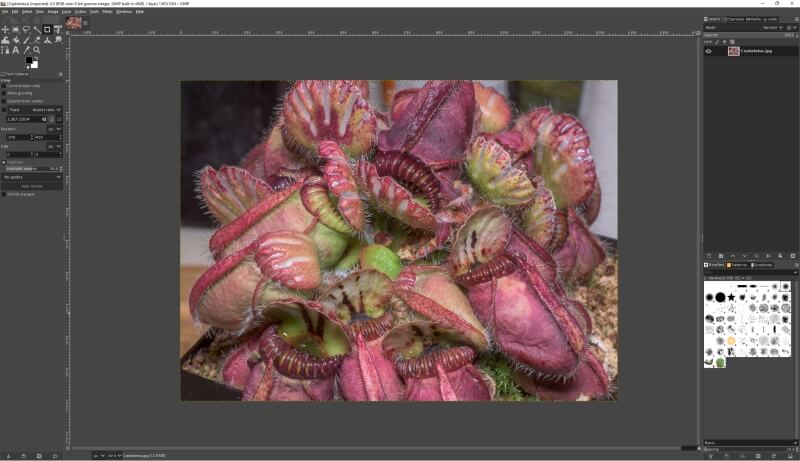
GIMP पूर्वनिर्धारित कार्यस्थान, 'Cephalotus follicularis', एक प्रकारको मांसाहारी बिरुवा
macOS लाई बढावा दिन्छ। क्षमतामा यसको युनिक्स पृष्ठभूमिको लागि धन्यवाद, त्यसैले यो मात्र सही हो कि हामीले सबैभन्दा लोकप्रिय युनिक्स-कम्प्याटिबल खुला स्रोत फोटो सम्पादकहरू मध्ये एक उल्लेख गर्छौं। Gnu छवि हेरफेर कार्यक्रम सधैंभरि वरपर रहेको देखिन्छ। नि: शुल्क भए तापनि, यसले लिनक्स प्रयोगकर्ताहरू बाहिर कहिल्यै धेरै लोकप्रियता प्राप्त गर्न सकेन। निस्सन्देह, तिनीहरूसँग यसलाई प्रयोग गर्न बाहेक लगभग कुनै विकल्प थिएन, त्यसैले म निश्चित छैन कि यो साँच्चै गणना हुन्छ।
GIMP सधैं एक अत्यन्त भ्रामक पूर्वनिर्धारित इन्टरफेस द्वारा रोकिएको थियो, नयाँ प्रयोगकर्ताहरूको लागि ठूलो बाधा। एक अनुभवी सम्पादकको रूपमा पनि, मैले यसलाई प्रयोग गर्न निकै निराशाजनक पाएँ। मलाई थाहा थियो कि मलाई आवश्यक उपकरणहरू त्यहाँ कतै थिए; यो केवल तिनीहरूको लागि खन्न जान लायक थिएन। सौभाग्यवश, UI समस्या अन्त्यमा हल भएको छ, र GIMP अब अर्को हेर्न लायक छ।
सम्पादन गर्ने उपकरणहरू उत्तरदायी र प्रभावकारी छन्, यद्यपि नयाँ UI ले अझै पनि कार्यक्रममा धेरै गहिरो विस्तार गर्दैन, जसले गर्दा केही सेटिङहरू ट्वीक गर्दा मैले चाहेको भन्दा बढी निराशाजनक। त्यसले भन्यो, तपाईले मूल्यसँग बहस गर्न सक्नुहुन्न, र GIMP अझै सक्रिय विकास अन्तर्गत छ। आशा छ, नयाँ संस्करणहरू जारी भएपछि UI सुधार गर्ने नयाँ फोकस जारी रहनेछ।
PhotoScape X
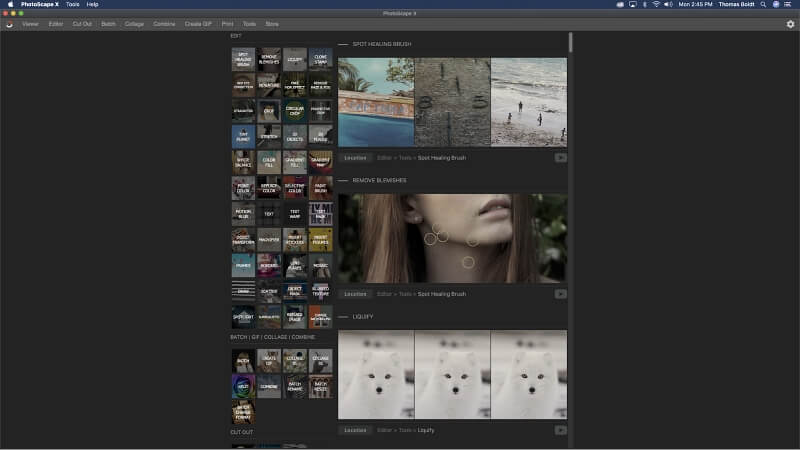
Photoscape X स्वागत स्क्रिन, एक अनौठो (तरउपयोगी) ट्यूटोरियलको लेआउट
फोटोस्केप साँच्चै 'नि:शुल्क विकल्प' कोटिमा हुनुपर्छ कि भनेर म पक्का छैन। यो अनलक गर्न सकिने सशुल्क 'प्रो' संस्करणको साथ नि:शुल्क कार्यक्रमको रूपमा उपलब्ध छ, तर नि:शुल्क संस्करणमा अझै पनि केही सभ्य सम्पादन क्षमताहरू छन्।
दुर्भाग्यवश, धेरैजसो शक्तिशाली उपकरणहरूलाई अनलक गर्नको लागि खरिद आवश्यक हुन्छ। पुरानो मापदण्डहरू जस्तै कर्भ समायोजनहरू, रंग/संतृप्ति, र अन्य महत्त्वपूर्ण उपकरणहरू उपलब्ध छैनन्, यद्यपि तपाईंले अझै पनि कम सटीक नि: शुल्क उपकरणहरूसँग समान प्रभावहरू प्राप्त गर्न सक्नुहुन्छ।
यो लगभग सम्पूर्ण नि: शुल्क संस्करण कार्य गर्न डिजाइन गरिएको जस्तो लाग्छ। भुक्तान प्रस्तावहरूको लागि स्टोरफ्रन्टको रूपमा, जसले व्यवसायिक दृष्टिकोणबाट अर्थ लाग्न सक्छ तर प्रयोगकर्ताको रूपमा मलाई निराश बनाउँछ। यसले मलाई पूर्ण कार्यक्रम खरिद गर्न कम झुकाव पनि बनाउँछ, तर तपाईंले फेला पार्न सक्नुहुन्छ कि नि: शुल्क संस्करणले तपाईंको थप आधारभूत सम्पादन आवश्यकताहरूको लागि ट्रिक गर्छ।
विशेष उल्लेख: Apple Photos
यो लाग्न सक्छ। समावेश गर्नको लागि एक अनौठो विकल्प जस्तै, तर एप्पलको आधिकारिक फोटो एपमा केही आधारभूत सम्पादन विकल्पहरू छन्। तपाईं यसको साथ डिजिटल मास्टरपीसहरू सिर्जना गर्नुहुन्न, तर कहिलेकाहीँ सबैभन्दा राम्रो उपकरण तपाईंले हातमा पाउनुभएको छ। यदि तपाइँ केवल क्रप गर्न र रिसाइज गर्न चाहानुहुन्छ (वा हुनसक्छ केवल एक ड्याङ्क मेम बनाउनुहोस्), यो तपाइँलाई आवश्यक हुन सक्छ। एउटा साधारण क्रप गर्न र रिसाइज गर्नको लागि फोटोशप लोड गर्ने विचारमा म प्रायः चकित भएँ।
सम्भवतः यसको सबैभन्दा राम्रो पक्ष भनेको तपाईंको iCloud फोटोसँग उत्कृष्ट एकीकरण हो।पुस्तकालय। यदि तपाइँ पहिले नै एप्पल इकोसिस्टमलाई पूर्ण रूपमा अँगालेको हुनुहुन्छ भने, यो साँच्चै आधारभूत सम्पादनको लागि राम्रो विकल्प हुन सक्छ - यद्यपि यो यसको सट्टामा हाम्रो विजयी चयनहरू मध्ये एक छनोट गर्नुको महत्त्व प्रदर्शन गर्नको लागि वास्तवमै उत्तम छ! 😉
हामीले यी म्याक फोटो सम्पादकहरूलाई कसरी परीक्षण र छान्यौं
लेयर-आधारित पिक्सेल सम्पादन
स्पष्ट रूपमा, सम्पादन सुविधाहरू फोटो सम्पादकको सबैभन्दा महत्त्वपूर्ण भाग हो! मैले पहिले उल्लेख गरेझैं, पिक्सेल स्तरमा डुब्न सक्ने क्षमता जटिल सम्पादन र कम्पोजिटको लागि आवश्यक छ। हामीले विजेताहरूको रूपमा चयन गरेका सबै पिक्सेल सम्पादकहरूले गैर-विनाशकारी सम्पादनहरू गर्छन्। पिक्सेल स्तरमा ड्रिल गर्न सक्ने क्षमता बिना, तिनीहरूले कटौती गर्दैनन्। नतिजाको रूपमा, मैले यो समीक्षाबाट Adobe Lightroom जस्ता गैर-विनाशकारी सम्पादकहरूलाई छोडेको छु।
आवश्यक सम्पादन उपकरणहरू
एक्सपोजर, रङ सन्तुलन, र तीखोपनमा समायोजनहरू प्रबन्ध गर्नका साथै, आदर्श सम्पादकले मास्किङ उपकरण, ब्रश, र तह व्यवस्थापन मार्फत तपाईंको फोटोको विशेष खण्डहरूसँग काम गर्न सजिलो बनाउनु पर्छ।
पिक्सेल-आधारित तहहरूसँग काम गर्न प्रभावकारी चयन उपकरणहरू आवश्यक छन्। आदर्श रूपमा, उत्तम सम्पादकले तपाईले काम गर्न चाहनुहुने विशिष्ट क्षेत्रहरूलाई अलग गर्न चयन विकल्पहरूको विस्तृत दायरा समावेश गर्दछ। कपाल, फर, वा अन्य जटिल आकारहरू जस्ता नाजुक छवि क्षेत्रहरूमा काम गर्दा स्वचालित चयन उपकरणहरू उपयोगी हुन सक्छन्।
स्वचालित चयन उपकरणहरूले काम गर्न सक्दैन भने,तपाईंको ब्रश उपकरणहरू पूर्ण रूपमा अनुकूलन गर्ने क्षमताले म्यानुअल चयनलाई सजिलो बनाउँछ। थप जटिल तस्बिर पुनर्निर्माणमा प्रयोग हुने क्लोन स्ट्याम्पिङ र बनावट निको पार्ने प्रक्रियाहरूका लागि ब्रश समायोजनहरू पनि उपयोगी हुन्छन्।
माथि र बाहिर जानुहोस्
वास्तवमा चम्कनका लागि, राम्रो सम्पादकले भरपर्दो माथि र बाहिर जानुपर्छ। आधारभूत सम्पादन उपकरणहरूको सेट। यी तस्बिर सम्पादकका लागि ठ्याक्कै आवश्यक सुविधाहरू होइनन्, तर तिनीहरू निश्चित रूपमा लाभहरू हुन्।
कुनै वस्तुलाई प्रतिस्थापन गर्न वा पुन: निर्माण गर्न म्यानुअल रूपमा बनावट पुन: सिर्जना गर्न सम्भव छ, यो अविश्वसनीय रूपमा कठिन हुन सक्छ। केही उन्नत तस्बिर सम्पादकहरूले "अंदाज" गर्न AI प्रयोग गर्छन् कि कसरी हराएको पिक्सेलले आफैलाई व्यवस्थित गर्नुपर्छ। तिनीहरूले छविको क्षितिजमा हराएको ठोस बनावट वा ट्रीलाइनहरू पनि पुन: सिर्जना गर्छन्।
यो उदीयमान फोटो सम्पादन प्रविधिहरूको एउटा उदाहरण मात्र हो। यद्यपि तिनीहरू शान्त छन्, यद्यपि, तिनीहरू अझै 'अतिरिक्त' छन् भनेर सम्झनु महत्त्वपूर्ण छ। ब्लेड रनर-स्तरको तस्बिर सम्पादन सुविधाहरूले आधारभूत कार्यक्षमतामा समस्या भएको प्रोग्राम बचत गर्न सक्दैन।
प्रयोगको सहजता
संसारका उत्कृष्ट उपकरणहरू बेकार छन् यदि तिनीहरू प्रयोग गर्न असम्भव छन्। केही विकासकर्ताहरू नयाँ प्रयोगकर्ताहरू (र थप अनुभवीहरूका लागि पनि) उत्कृष्ट अनुभव सिर्जना गर्न आफ्नो बाटो बाहिर जान्छन्।
स्वागत स्क्रिनहरू, परिचयात्मक ट्यूटोरियलहरू, र व्यापक टूलटिपहरू जस्ता साना बोनसहरूले कसरी ठूलो फरक पार्न सक्छ। एक कार्यक्रम प्रयोग गर्न सजिलो छ। फरक आइकनहरू,सुपाठ्य टाइपोग्राफी, र समझदार डिजाइन पनि आवश्यक छ (तर कहिलेकाहीँ दुःखद रूपमा बेवास्ता गरिन्छ)।
अनुकूलन प्रयोगको सजिलोको लागि एक राम्रो लाभ हो। तपाईले चाहानु भएको तरिकाले इन्टरफेस सेटअप गर्दा थप सुव्यवस्थित कार्यप्रवाहहरूको लागि अनुमति दिन्छ। यदि तपाइँ कुनै विशेष कार्यमा ध्यान केन्द्रित गर्ने प्रयास गर्दै हुनुहुन्छ भने, तपाइँले प्रयोग नगर्ने उपकरण र प्यानलहरूको गुच्छाको साथ UI अव्यवस्थित हुनु आवश्यक छैन।
ट्यूटोरियलहरू र amp; समर्थन
तपाईँले आफूलाई पर्याप्त समय दिएर कुनै पनि कार्यक्रम सिकाउन सक्नुहुन्छ, तर बाटोमा मद्दत प्राप्त गर्न सामान्यतया धेरै सजिलो हुन्छ। थप स्थापित कार्यक्रमहरूमा ट्यूटोरियलहरूको पोखरी छ जसले तपाईंलाई नयाँ प्रविधिहरू सिक्न मद्दत गर्दछ, चाहे आधारभूत वा उन्नत। तर नयाँ कार्यक्रमहरू पनि यस किसिमको समर्थनमा ग्राउन्ड अपबाट निर्माण गर्ने झुकाव राख्छन्—उनीहरू अप-र-आउनेहरू भएकाले उनीहरूलाई छुट दिनु हुँदैन।
ट्यूटोरियलहरूको अतिरिक्त, तपाईंलाई मद्दत चाहिन्छ। यदि केहि गलत भयो भने। धेरै कार्यक्रमहरूले नयाँ र अनुभवी प्रयोगकर्ताहरूलाई मद्दत गर्नको लागि केही प्रकारको अनलाइन टेक समर्थन फोरम प्रस्ताव गर्दछ। यद्यपि, फोरम उपयोगी हुनको लागि, यसलाई सक्रिय प्रयोगकर्ताहरूले भरिएको हुनुपर्छ र थप विस्तृत ग्राहक समर्थनको लागि विकासकर्ताहरूलाई फिर्ता आधिकारिक मार्ग प्रदान गर्न आवश्यक छ।
तिनीहरूले आकर्षक उपकरणहरू र इन्टरफेस परिवर्तनहरू लागू गर्दै आएका छन् जसले प्रायः Adobe खेल्ने क्याच-अप छोड्छ।विदाका स्न्यापसटहरू र पारिवारिक तस्बिरहरू जस्ता थप अनौपचारिक गृह सम्पादनका लागि, Pixelmator Pro सजिलो प्रस्तावहरू - फिल्टर र सम्पादन उपकरणहरू प्रयोग गर्नुहोस्। तपाईंले फोटोशप वा एफिनिटी फोटोको रूपमा क्षमताहरूको समान दायरा प्राप्त गर्नुहुने छैन, तर तपाईं लगभग कुनै प्रशिक्षण बिना Pixelmator सिक्न सक्नुहुन्छ। यो तपाइँको सबै अन्य Apple उपकरणहरु र सेवाहरु संग राम्रो खेल्छ र हाम्रो सबैभन्दा किफायती विकल्प हो।
एक PC मा? यो पनि पढ्नुहोस्: विन्डोजका लागि उत्कृष्ट फोटो सम्पादक
म्याकमा फोटो सम्पादनको साथ मेरो पृष्ठभूमि
नमस्कार! तपाईंले सायद बाइलाइनमा देख्नुभयो, मेरो नाम थोमस बोल्ट हो। मैले 15 वर्ष भन्दा बढीको लागि डिजिटल फोटोग्राफहरूसँग काम गरेको छु। SoftwareHow को लागि मेरो लेखन र मेरो आफ्नै प्रयोग मार्फत, मैले Mac मा लगभग हरेक फोटो सम्पादन एप परीक्षण गरेको छु। वा हुनसक्छ यो केवल त्यस्तै महसुस हुन्छ। 😉
मेरो समीक्षाहरू व्यावसायिक क्षमतामा फोटो सम्पादकहरू प्रयोग गर्ने मेरो अनुभव र मेरो आफ्नै व्यक्तिगत फोटोग्राफीद्वारा निर्देशित छन्। स्वाभाविक रूपमा, म तस्बिरहरूमा काम गर्दा सबै भन्दा राम्रो सम्भावित एपहरू प्रयोग गर्न चाहन्छु, र म पक्का छु कि तपाईं पनि त्यस्तै गर्न चाहनुहुन्छ।
दायाँ म्याक फोटो सम्पादन सफ्टवेयर चयन गर्दै
डिजिटल फोटोग्राफहरू जताततै छन्। मानिसहरूसँग तिनीहरूलाई सम्पादन गर्ने कारणहरूको लगभग अनन्त संख्या छ। समस्या यो छ, त्यहाँ फोटो सम्पादकहरूको लगभग अनन्त संख्या उपलब्ध छ। त्यो आशिष् र श्राप हुन सक्छ जब तपाईं आंकडा गर्न कोशिस गर्दै हुनुहुन्छतपाईको अवस्थाको लागि कुन सम्पादक उत्तम छ भनेर पत्ता लगाउनुहोस्।
मानौं तपाई तस्बिर विशेषज्ञ हुनुहुन्छ, र तपाई डिजिटल युगमा एन्सेल एडम्सको प्रसिद्ध जोन प्रणाली लागू गर्ने प्रयास गर्दै हुनुहुन्छ। तपाईं सम्भवतः एक पेशेवर सम्पादक चाहनुहुन्छ जसले तपाईंलाई सम्भावित नियन्त्रणको उत्कृष्ट डिग्री दिन्छ।
यदि तपाईंले आफ्नो मनपर्ने पाल्तु जनावरको स्न्यापसटबाट रातो आँखा हटाउन आवश्यक छ भने, तपाईंलाई प्रो सम्पादन सफ्टवेयरको आवश्यकता नहुन सक्छ। पक्का, तपाईंले रातो आँखा हटाउनको लागि मात्र फोटोशप किन्न सक्नुहुन्छ, तर यसको मतलब यो तपाईंको उत्तम छनौट हो भन्ने होइन।
म अनुमान गर्दैछु कि तपाईं मध्ये धेरैजसो बीचमा कतै अवतरण गर्नुहुन्छ। यद्यपि, म यस समीक्षामा विकल्पहरूको विस्तृत दायरा अन्वेषण गर्दछु। हामीले म्याकका लागि तीनवटा उत्कृष्ट तस्बिर सम्पादकहरूमा फिल्डलाई संकुचित गरिसकेपछि पनि, तपाईंले अझै पनि आफ्नो आवश्यकताअनुसार कुन चाहिँ उपयुक्त हुन्छ छनोट गर्न आवश्यक छ।
हामी विवरणहरूमा पुग्नु अघि, केही पृष्ठभूमिले मद्दत गर्नेछ। हामी macOS को लागि उपलब्ध तस्बिर सम्पादकहरूको विशाल दायरा मार्फत क्रमबद्ध गर्छौं।
सबैभन्दा आधारभूत स्तरमा, छवि सम्पादनका लागि दुई प्राथमिक दृष्टिकोणहरू छन्: गैर-विनाशकारी सम्पादन , जसले गतिशील समायोजनहरू लागू गर्दछ। तपाईंको छविहरू जुन पछि परिमार्जन गर्न सकिन्छ, र पिक्सेल-आधारित सम्पादन , जसले तपाईंको फोटोमा पिक्सेल जानकारी स्थायी रूपमा परिवर्तन गर्दछ।
गैर विनाशकारी सम्पादन उपकरणहरू एक उत्कृष्ट पहिलो चरण हो। तपाईका धेरैजसो तस्बिरहरूसँग, तपाईलाई थप जटिल केहि आवश्यक पर्दैन। नियन्त्रणको उच्चतम स्तरको लागि, यद्यपि, तपाईंले पिक्सेल स्तरमा काम गर्न आवश्यक छ।
यहाँ पनिपिक्सेल सम्पादनमा, तपाइँ (र हुनुपर्छ!) तपाइँको स्रोत छवि डेटा सुरक्षित गर्न लेयरिङ र मास्किङ जस्ता गैर-विनाशकारी प्रविधिहरू प्रयोग गर्न सक्नुहुन्छ। जब तपाइँ जटिल सम्पादन वा कम्पोजिटमा काम गरिरहनु भएको छ, तपाइँ यसलाई पहिलो पटक सही नहुन सक्छ। यदि तपाईंसँग काम गर्न 200 पूर्ववत चरणहरू छन् भने, त्यो सधैं पर्याप्त हुँदैन। तस्बिर सम्पादकका लागि तहहरूसँग प्रभावकारी रूपमा काम गर्नु आवश्यक छ — र यसले तपाईंलाई केही ठूलो टाउको दुखाइ बचाउनेछ!
यदि तपाईं विचारसँग परिचित हुनुहुन्न भने, तहहरू तपाईंलाई व्यक्तिगत रूपमा अलग गर्न अनुमति दिन्छ। तपाइँको छवि को तत्वहरु र उनीहरु संयोजन भएको क्रम नियन्त्रण। गिलास प्यानहरूको स्ट्याकको बारेमा सोच्नुहोस्, प्रत्येकले तपाईंको चित्रको फरक भाग प्रदर्शन गर्दछ। जब तपाइँ तिनीहरूलाई माथिबाट हेर्नुहुन्छ, तपाइँ एकैचोटि सम्पूर्ण फोटो देख्नुहुन्छ। तिनीहरू थप जटिल सम्पादनहरू ठीक-ट्युनिङका लागि उपयुक्त छन्, र फोटोरियलिस्टिक कम्पोजिटहरू सिर्जना गर्नको लागि पूर्ण रूपमा आवश्यक छ।
म्याकका लागि उत्कृष्ट तस्बिर सम्पादन एपहरू: हाम्रा शीर्ष छनोटहरू
यति धेरै सम्पादकहरू बाहिर छन्। त्यहाँ, र त्यहाँ तस्बिरहरू सम्पादन गर्नका लागि धेरै फरक कारणहरू छन्, मैले चीजहरू स्पष्ट गर्न तीन फरक कोटीहरूमा विजेताहरू चयन गरेको छु। पेशेवरहरूलाई हरेक क्षेत्रमा उत्कृष्ट चाहिन्छ, जबकि अनौपचारिक फोटोग्राफरहरूलाई सम्भवतः किचन सिङ्क एट्याचमेन्टको साथ पूर्ण डिजिटल स्विस आर्मी चक्कु आवश्यक पर्दैन।
पेशेवरहरूको लागि उत्तम सम्पादक: Adobe Photoshop
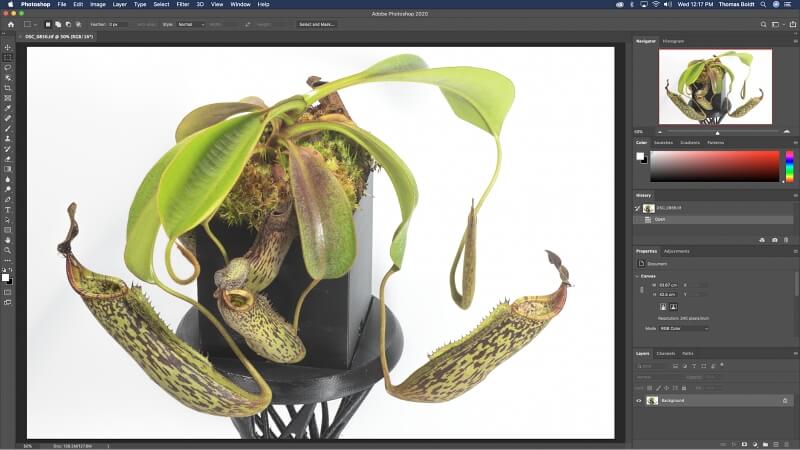
फोटोशपको प्रयोगकर्ता इन्टरफेसले अधिकांश अन्य फोटो सम्पादकहरूको लागि टोन सेट गर्छ: बायाँमा उपकरणहरू, जानकारी सहितमाथि र दायाँ छेउमा प्यानलहरू
पहिलो 1990 मा जारी, Photoshop अझै विकासमा रहेको सबैभन्दा पुरानो फोटो सम्पादकहरू मध्ये एक हो। मलाई विश्वास छ कि यो इतिहासमा क्रिया बन्ने एक मात्र फोटो सम्पादक हो। 'फोटोशप' प्रायः 'सम्पादन' सँग एकान्तरको रूपमा प्रयोग गरिन्छ जसरी मानिसहरूले 'गुगल इट' भन्छन् जब तिनीहरूको अर्थ 'अनलाइन खोज्नुहोस्'। लगभग हरेक लेखमा विजेताको रूपमा फोटोशप छनौट गर्नुहोस्। तर यसले प्रदान गर्ने क्षमताहरूको प्रभावशाली दायरालाई अस्वीकार गर्न सकिँदैन। त्यहाँ धेरै कारणहरू छन् कि यो दशकहरूदेखि उद्योग मानक भएको छ।
फोटोशपमा यति धेरै सुविधाहरू छन् कि हामीमध्ये धेरैले ती सबै कहिल्यै प्रयोग गर्दैनौं। अझै, यसको कोर सम्पादन कार्यक्षमता धेरै प्रभावशाली छ। यसको तह-आधारित सम्पादन उपकरणहरू शक्तिशाली, लचिलो, र पूर्ण रूपमा उत्तरदायी छन्, ठूला उच्च-रिजोल्युसन छविहरूसँग काम गर्दा पनि।
यदि तपाईंले RAW छविहरूसँग काम गर्नुहुन्छ भने, तपाईं कभर हुनुहुन्छ। Adobe को बिल्ट-इन क्यामेरा RAW कार्यक्रमले तपाईंलाई पिक्सेल सम्पादनको लागि RAW छवि खोल्नु अघि एक्सपोजर, हाइलाइटहरू/छायाहरू, लेन्स सुधार, र थपमा सबै मानक गैर-विनाशकारी सम्पादनहरू लागू गर्न अनुमति दिन्छ। यसो भनिएको छ, सम्पूर्ण RAW फोटो संग्रह प्रबन्ध गर्नुको सट्टा विशिष्ट छविहरूमा जटिल सम्पादनहरूको लागि प्रयोग गर्दा फोटोशप उत्तम हुन्छ।
फोटोशप प्राविधिक रूपमा पिक्सेल-आधारित सम्पादक हो, समायोजन तहहरूले तपाईंलाई मास्कहरू प्रयोग गर्न अनुमति दिन्छ। सम्पादनहरू लागू गर्नुहोस्क्यामेरा RAW बाहिरको गैर-विनाशकारी कार्यप्रवाहमा, जसले तपाईंलाई दुबै संसारको उत्कृष्ट दिन्छ।
आधारभूत सम्पादनको दायराभन्दा बाहिर, Photoshop सँग उपकरणहरू छन् जुन तपाईंले तिनीहरूलाई पहिलो पटक कार्यमा देख्दा मन छक्क पार्न सक्छ। । 'कन्टेन्ट-अवेयर फिल' उनीहरूको सबैभन्दा नयाँ पोस्टर चाइल्ड हो। यसले तपाइँलाई तपाइँको अवस्थित सामग्रीसँग मेल खाने छवि डेटाको साथ तपाइँको तस्बिरको क्षेत्रहरू स्वचालित रूपमा भर्न अनुमति दिन्छ।
अनिवार्य रूपमा, यसको मतलब कम्प्युटरले चयन गरिएको क्षेत्रमा के भर्नुपर्छ भन्ने बारे शिक्षित अनुमान गर्दछ, यद्यपि यसमा जटिल समावेश छ। बनावट र आकारहरू। यो सधैं सही छैन, तर यो निश्चित रूपमा राम्रो छ। यदि यसले सधैं राम्रो काम गर्दैन भने पनि, सामग्री-सचेत फिलले हराइरहेको पृष्ठभूमिको ठूला खण्डहरू भर्दा हेड स्टार्ट प्रदान गर्न सक्छ।
फोटोशप छोटो हुने क्षेत्र मात्र प्रयोगको सजिलो हो। यो वास्तवमा Adobe को गल्ती होइन; यो केवल उपकरण र सुविधाहरूको ठूलो संख्याको कारणले गर्दा तिनीहरूले सम्पादकमा क्र्याम गरेका छन्। तपाईलाई शक्तिशाली उपकरणहरू र अव्यवस्थित प्रयोगकर्ता इन्टरफेस दुवै दिनको लागि त्यहाँ वास्तवमै राम्रो तरिका छैन।
भाग्यवश, UI को लगभग हरेक पक्षलाई अनुकूलित गर्न सम्भव छ, तपाईले नजानेका उपकरणहरू हटाउन अनुमति दिनुहुन्छ। अहिलेको आवश्यकता छ। Photoshop ले सम्पादन, चित्रकारी, र थपको लागि UI प्रिसेटहरू समावेश गर्दछ। तपाईं विभिन्न कार्यहरूका लागि आफू अनुकूल कार्यस्थानहरू पनि सिर्जना गर्न सक्नुहुन्छ र तिनीहरूका बीचमा सजिलैसँग केही क्लिकहरूमा स्विच गर्न सक्नुहुन्छ।
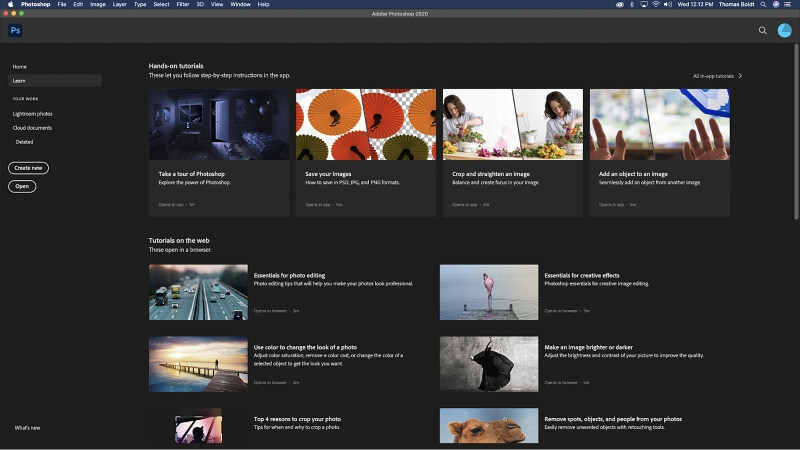
फोटोशपले अब 'सिक्नुहोस्' समावेश गर्दछ।केही आकर्षक ट्यूटोरियलहरू भएको खण्ड
यदि तपाईंले पहिलो पटक (वा सयौं) पटक फोटोशप चलाउनु भएको छ भने, तपाईंलाई मद्दत गर्न लाखौं गाइडहरू, ट्यूटोरियलहरू र अन्य सिकाइ सामग्रीहरू छन्। गतिमा उठ्नुहोस्। Adobe ले नयाँ प्रयोगकर्ताहरूलाई खुट्टा उठाउन मद्दतको लागि फोटोशपको नवीनतम संस्करणहरू भित्रै "आधिकारिक" ट्यूटोरियल लिङ्कहरू समावेश गर्न सुरु गरेको छ। मेरो पूर्ण फोटोशप समीक्षा यहाँ पढ्नुहोस्।
Adobe Photoshop CC प्राप्त गर्नुहोस्उत्कृष्ट एकल-खरीद सम्पादक: सेरिफ एफिनिटी फोटो
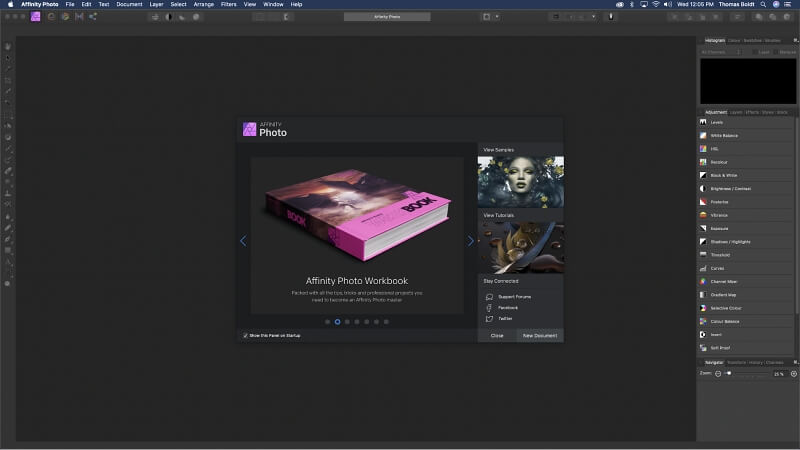
एफिनिटी फोटोको परिचयात्मक विन्डो<6
धेरै कार्यक्रमहरूले फोटोशपलाई उत्कृष्ट तस्बिर सम्पादकको रूपमा अनसेट गर्न प्रतिस्पर्धा गरिरहेका छन्। मलाई लाग्छ निकटतम प्रतियोगी उत्कृष्ट एफिनिटी फोटो Serif बाट हो। Adobe ले धेरै वर्ष पहिले फोटोशपको लागि अपनाएको लागू सदस्यता मोडेलको साथ धेरै प्रयोगकर्ताहरूलाई रिस उठ्यो। यसले सेरिफलाई पूर्ण रूपमा स्थितिमा छोड्यो। तिनीहरूसँग फोटोग्राफरहरूका लागि उत्कृष्ट विकल्प थियो, पूर्ण रूपमा कार्यात्मक, जुन एक पटकको खरिदको रूपमा उपलब्ध थियो।
धेरै नयाँ सम्पादकहरू जस्तै, एफिनिटी फोटोले फोटोशपबाट यसको इन्टरफेस शैलीको धेरै भाग लिन्छ। यसले स्विच बनाउने जो कोहीलाई तुरुन्तै परिचित महसुस गराउँछ। यद्यपि, त्यहाँ अझै पनि सिक्नको लागि केही भिन्नताहरू छन्। नयाँ प्रयोगकर्ताहरूले अतिरिक्त सामग्रीको लागि उपयोगी लिङ्कहरू सहितको अन-स्क्रिन परिचयात्मक ट्यूटोरियलको प्रशंसा गर्नेछन्।
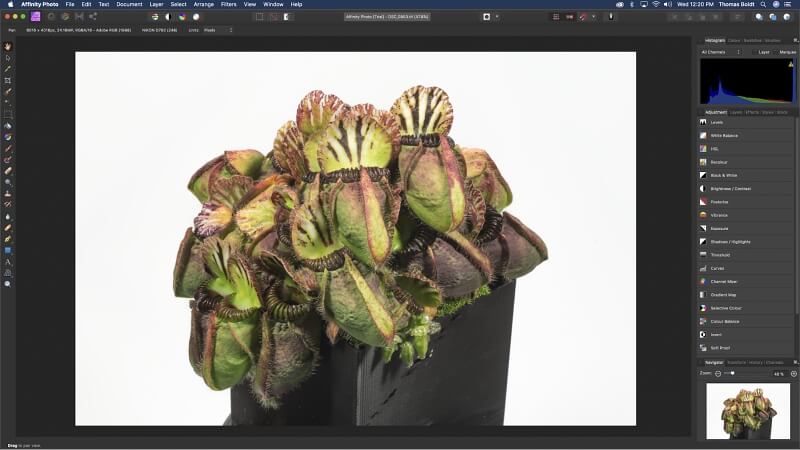
मेरो सेफालोटस प्रदर्शन गर्ने एफिनिटी फोटो पूर्वनिर्धारित प्रयोगकर्ता इन्टरफेसFollicularis
Affinity Photo (वा छोटकरीमा AP) ले यसको सुविधाहरूलाई खण्डहरूमा विभाजन गर्दछ, जसलाई 'Personas' भनिन्छ, जुन UI को शीर्ष बायाँमा पहुँच गर्न सकिन्छ: Photo, Liquify, Develop, Tone Mapping , र निर्यात। फोटो जहाँ तपाइँ तपाइँको सबै तह-आधारित सम्पादन गर्दै हुनुहुन्छ। यदि तपाइँ RAW तस्बिर स्रोतबाट काम गर्दै हुनुहुन्छ भने, यद्यपि, व्यक्तित्व विकास सुरुवात बिन्दुको रूपमा उपयोगी हुनेछ। टोन म्यापिङ HDR छविहरूसँग काम गर्नको लागि हो। केही कारणका लागि, Liquify उपकरणले आफ्नै व्यक्तित्व प्राप्त गर्छ।
तस्बिर व्यक्तित्व हो जहाँ तपाईंले आफ्नो धेरैजसो जटिल सम्पादन गर्नुहुनेछ। यो जहाँ तपाईंले तह-आधारित सम्पादनहरू र अन्य समायोजनहरू फेला पार्नुहुनेछ। तस्बिर व्यक्तित्वमा समायोजनहरू स्वचालित रूपमा गैर-विनाशकारी समायोजन तहहरूको रूपमा सिर्जना गरिन्छ, जसले तपाईंलाई प्रभावलाई आवश्यक रूपमा मास्क गर्न वा पछि सेटिङहरू ट्वीक गर्न अनुमति दिन्छ।
पूर्वनिर्धारित रूपमा, 'तहहरू' दृश्यलाई तल बस्न खोज्न गाह्रो हुन सक्छ। हिस्टोग्राम सानो प्रकार मा। तर लगभग सबै इन्टरफेस जस्तै, यो अनुकूलित गर्न सकिन्छ। कार्यस्थान प्रिसेटहरू सिर्जना गर्न अझै सम्भव छैन, तर म आशा गर्छु कि AP फोटो सम्पादनमा पर्याप्त ध्यान केन्द्रित रहनेछ कि यसलाई आवश्यक पर्दैन।
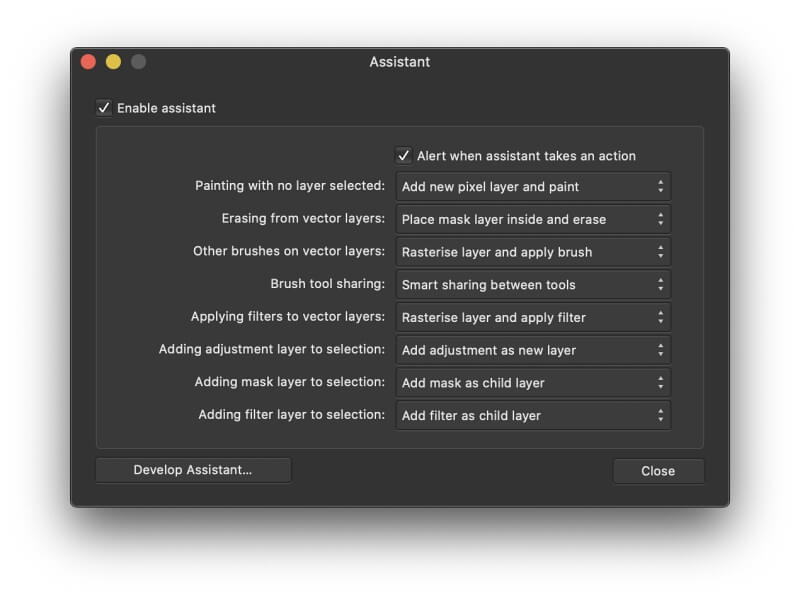
एफिनिटी फोटोको सहायक सेटिङहरू
AP मा मेरो मनपर्ने नयाँ विचारहरू मध्ये एक सहायक हो, जसले अनुकूलित प्रतिक्रियाहरूको सेटमा आधारित केही आधारभूत अवस्थाहरूलाई स्वचालित रूपमा ह्यान्डल गर्छ। उदाहरणका लागि, यदि तपाईंले पहिले तह चयन नगरीकन पिक्सेल कोर्न थाल्नुभयो भने, तपाईंले सहायकलाई स्वचालित रूपमा सेट गर्न सक्नुहुन्छनयाँ तह सिर्जना गर्नुहोस्। उपलब्ध विकल्पहरू अहिले सीमित छन्। अझै पनि, यो कार्यप्रवाह अनुकूलन ह्यान्डल गर्ने एक अद्वितीय तरिका हो र कार्यक्रम परिपक्व हुँदै जाँदा मात्र अझ राम्रो हुनुपर्दछ।
समग्रमा, मलाई इन्टरफेस अलि भ्रामक लाग्छ, तर त्यो आंशिक रूपमा फोटोशपका सबै वर्षको बानीको कारणले गर्दा हो। म भित्र। म AP को प्रकार्यहरूलाई विभिन्न मोड्युलहरूमा विभाजन गर्ने बिन्दु बुझ्दिन। त्यो एकदमै सानो मुद्दा हो, त्यसैले यसले तपाईंलाई आफ्नो म्याकमा एफिनिटी फोटो प्रयोग गर्नबाट निरुत्साहित नगर्नुहोस्! थपको लागि मेरो पूर्ण एफिनिटी फोटो समीक्षा पढ्नुहोस्।
एफिनिटी फोटो प्राप्त गर्नुहोस्गृह प्रयोगकर्ताहरूको लागि उत्तम: Pixelmator Pro
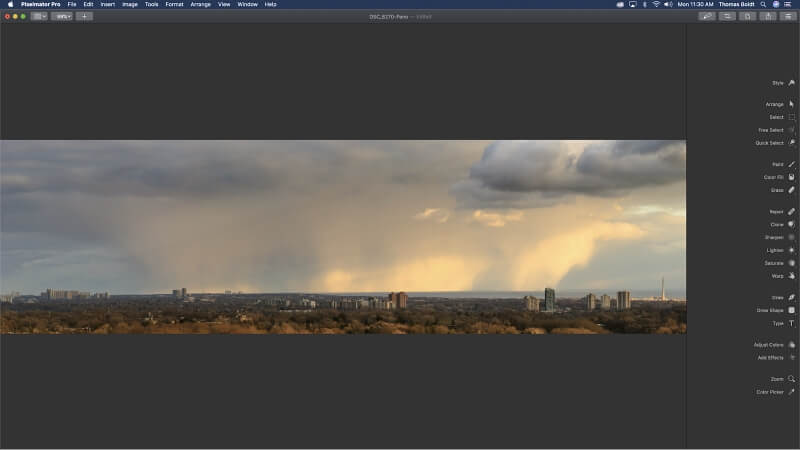
तपाईँले कार्यक्रम खोल्दा पूर्वनिर्धारित रूपमा , Pixelmator Pro इन्टरफेस अति मिनिमालिस्ट छ
तपाईंले उद्योग-स्तरको तस्बिर सम्पादक खोजिरहनुभएको छैन भने पनि, तपाईं अझै पनि सक्षम, प्रयोग गर्न सजिलो, र तपाईंको Mac मा सहज रूपमा चल्ने एउटा चाहानुहुन्छ। । Pixelmator ले पछिल्ला केही वर्षहरूमा मूल संस्करणको साथ आफ्नो नाम कमाउँदै आएको छ। पछिल्लो 'प्रो' रिलिजले ती सफलताहरूमा निर्माण गर्छ।
Pixelmator Pro लाई म्याक एपको रूपमा ग्राउन्ड अपबाट निर्माण गरिएको छ। यसले ठूला छविहरूसँग काम गर्दा पनि उत्कृष्ट नतिजाहरू उत्पादन गर्नको लागि म्याक-मात्र धातु 2 र कोर छवि ग्राफिक्स पुस्तकालयहरू प्रयोग गर्दछ। मानिन्छ, यसले अघिल्लो 'गैर-प्रो' संस्करणमा सुधार प्रदान गर्दछ, जुन मसँग धेरै अनुभव छैन।
आवश्यक

